FireStick ทำให้การเริ่มต้นใหม่: วิธีแก้ปัญหา

สารบัญ
Fire Stick ของ Amazon เป็นหนึ่งในอุปกรณ์สตรีมมีเดียที่ดีที่สุดในตลาดอย่างไม่ต้องสงสัย
นี่เป็นเพราะวิธีที่ทำให้ฉันเข้าถึงแพลตฟอร์มสตรีมมิงหลายแพลตฟอร์มได้จากที่เดียว
เช่นเดียวกับหลายๆ คนอื่น ๆ ฉันใช้ Fire Stick เพื่อบริโภคเนื้อหาสื่อส่วนใหญ่ของฉัน ดังนั้นมันอาจทำให้หงุดหงิดมากเมื่อ Fire Stick ประสบปัญหาทางเทคนิค
เมื่อไม่นานมานี้ ฉันพบปัญหาเมื่อใช้ Amazon ของฉัน แท่งไฟ. Fire Stick เริ่มต้นใหม่อย่างต่อเนื่องในขณะที่ฉันใช้งาน
สิ่งนี้ทำให้ฉันกังวลเพราะฉันไม่รู้ว่าอะไรเป็นสาเหตุ
หลังจากใช้เวลาสองสามชั่วโมงเพื่อหาคำตอบ ฉันพบว่ามีสาเหตุทั่วไปบางประการสำหรับปัญหานี้ ซึ่งโชคดีที่สามารถแก้ไขได้ภายในเวลาไม่กี่นาที
หาก Amazon Fire Stick ของคุณรีสตาร์ทตลอดเวลา ใช้อุปกรณ์เสริมที่เป็นทางการ เช่น สายไฟ ตรวจสอบความเสียหายหรือการทำงานผิดปกติภายในสายไมโคร USB ตรวจดูว่ามีพลังงานไม่เพียงพอหรือฮาร์ดแวร์ทำงานผิดปกติหรือไม่
เสียบอะแดปเตอร์แปลงไฟเข้ากับอุปกรณ์โดยตรง ปลั๊กไฟ

ปัญหาทั่วไปที่ผู้ใช้ Amazon Fire Stick หลายคนประสบคือการไม่มีแหล่งจ่ายไฟให้กับ Fire Stick
Fire Stick ของคุณอาจได้รับพลังงานไม่เพียงพอหาก คุณได้เชื่อมต่อเข้ากับทีวีของคุณผ่านสาย USB แล้ว
ในการแก้ไขปัญหา ให้ถอดสาย USB ที่จ่ายพลังงานให้กับ Fire Stick ออกจากทีวีและเชื่อมต่อโดยตรงกับเต้าเสียบ
คุณสามารถลองเปลี่ยนอะแดปเตอร์จ่ายไฟด้วย อะแดปเตอร์จ่ายไฟที่มาพร้อมกับ Fire Stick จ่ายกระแสไฟได้ 1 แอมป์
การเปลี่ยนด้วยอะแดปเตอร์สองตัวหรือเพียงแค่เปลี่ยนด้วยอะแดปเตอร์ใหม่ในกรณีที่เกิดความเสียหายกับอะแดปเตอร์เก่าสามารถช่วยแก้ปัญหาการรีสตาร์ทได้
นอกจากนี้ ตรวจสอบสาย USB ด้วยว่าเสียหายหรือไม่ หากคุณต้องการเปลี่ยนสาย คุณต้องซื้ออุปกรณ์เสริมของแท้เพื่อรับประกันคุณภาพสูงสุด
อัปเดตเฟิร์มแวร์ Fire Stick ของคุณ

เช่นเดียวกับอุปกรณ์อิเล็กทรอนิกส์อื่นๆ Amazon Fire Stick มาพร้อมกับซอฟต์แวร์ของตัวเองที่ฝังอยู่ในอุปกรณ์
เช่นเดียวกับซอฟต์แวร์ทั่วไป เฟิร์มแวร์ของ Fire Stick มาพร้อมกับข้อบกพร่องที่ตรวจพบและแพตช์เป็นประจำในการอัปเดตเฟิร์มแวร์แต่ละครั้ง
ในส่วนนี้ ในกรณีนี้ การอัปเดตเฟิร์มแวร์ของ Fire Stick สามารถช่วยกำจัดข้อบกพร่องที่อาจก่อให้เกิดปัญหาในการรีสตาร์ทได้
หากต้องการอัปเดตเฟิร์มแวร์ ให้ทำตามขั้นตอนเหล่านี้:
ดูสิ่งนี้ด้วย: วิธีเลิกจับคู่ Fire Stick Remote ในไม่กี่วินาที: วิธีง่ายๆ- ไปที่การตั้งค่า เมนูบน Fire Stick ของคุณ
- ไปที่แท็บ My Fire TV แล้วเลือกเกี่ยวกับ
- คลิกที่ตัวเลือก “ตรวจหาการอัปเดตระบบ” การทำเช่นนี้จะแสดงการอัปเดตล่าสุดที่มีอยู่ หากมี
ปิด HDMI CEC บนอุปกรณ์ของคุณ
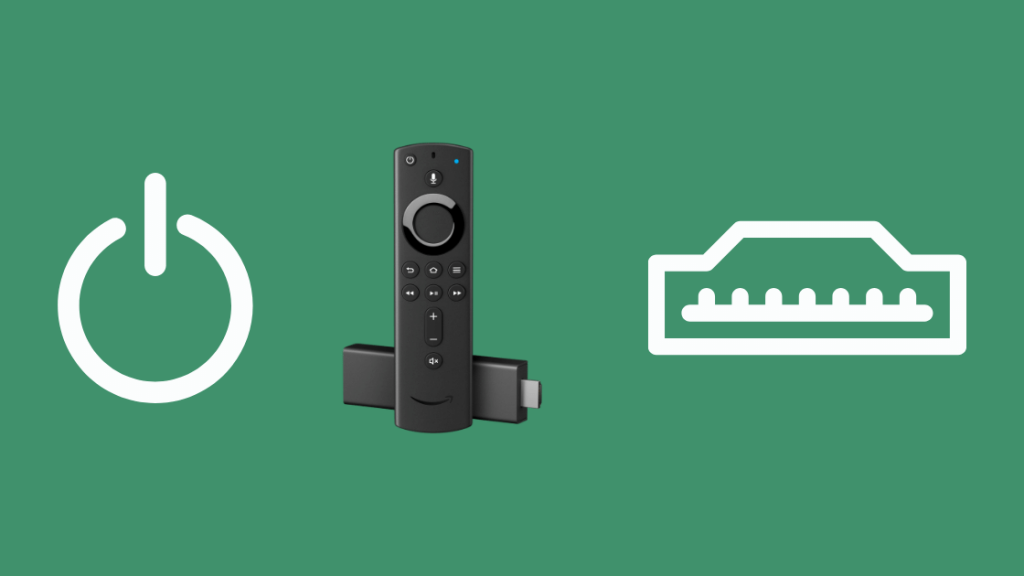
HDMI CEC ซึ่งย่อมาจาก HDMI Consumer Electronics Control คือ คุณสมบัติที่มาพร้อมกับทีวีและอุปกรณ์ต่อพ่วงส่วนใหญ่
เป็นมาตรฐานที่ทำงานร่วมกันได้ซึ่งช่วยให้อุปกรณ์เชื่อมต่อกับทีวีของคุณผ่านพอร์ต HDMIส่งและรับข้อความจากทีวี
หมายความว่าหากคุณเปิดใช้งาน HDMI CEC บน Amazon Fire Stick คุณสามารถใช้รีโมท Fire Stick เพื่อควบคุมทีวี และในทำนองเดียวกัน รีโมททีวีของคุณเพื่อควบคุม Fire Stick
เนื่องจากแกดเจ็ตจำนวนมากมีการใช้งาน HDMI CEC แยกกัน การมีอุปกรณ์ HDMI CEC หลายตัวเชื่อมต่อกับทีวีของคุณอาจทำให้เกิดความผิดพลาดทางเทคนิค และในบางกรณี อาจต้องรับผิดชอบต่อปัญหาการรีสตาร์ท
คุณสามารถลองปิด HDMI CEC บน Fire Stick เพื่อดูว่าแก้ปัญหาได้หรือไม่ ในการดำเนินการนี้:
- ไปที่เมนูการตั้งค่าบน Fire Stick ของคุณ
- ไปที่จอแสดงผล & แท็บเสียง
- ค้นหาตัวเลือกการควบคุมอุปกรณ์ HDMI CEC และปิดคุณลักษณะนี้
ถอดสายต่อ USB ใดๆ ออก
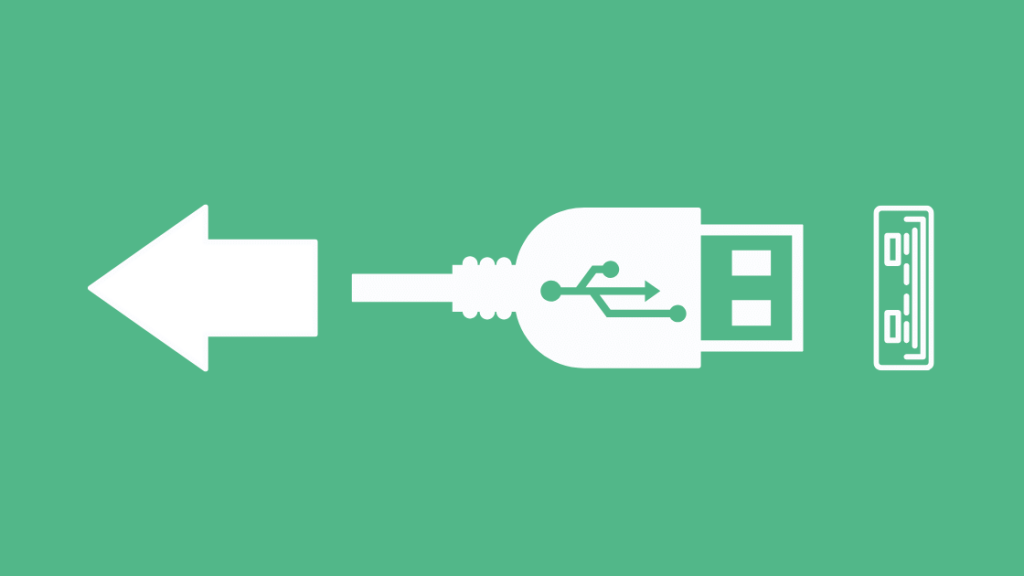
ในบางกรณี ให้ใช้ สายต่อ USB อาจทำให้ Amazon Fire Stick ของคุณได้รับแหล่งจ่ายไฟที่เพียงพอได้ยากขึ้น ทำให้มันส่งสัญญาณรีสตาร์ทตัวเอง
ลองถอดสายต่อไฟและต่อ Fire Stick เข้ากับเต้ารับไฟฟ้าโดยตรง เพื่อให้แน่ใจว่าแหล่งจ่ายไฟไม่หยุดชะงัก
รีเซ็ต Fire Stick ของคุณ
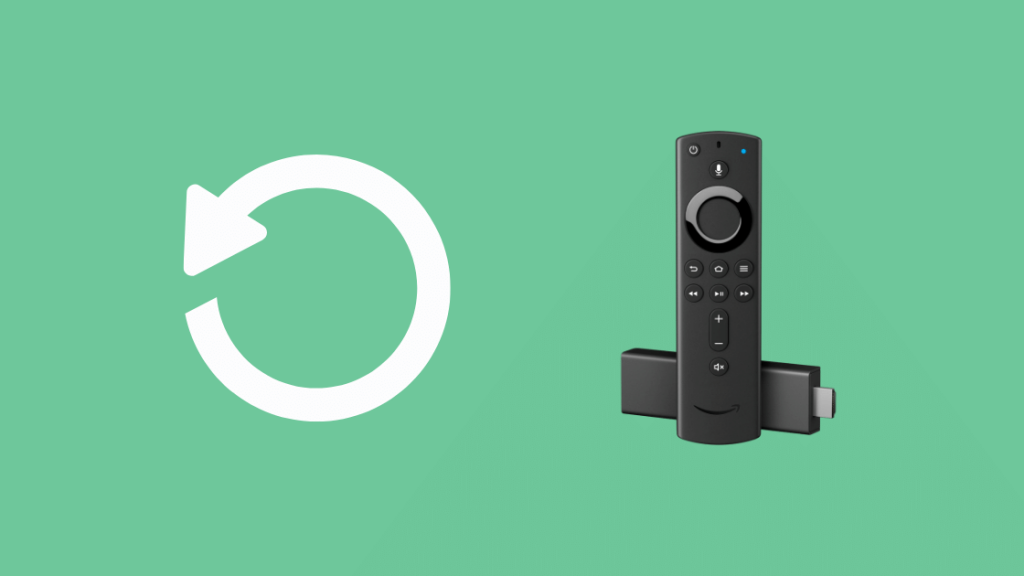
หากการแก้ไขที่กล่าวมาข้างต้นไม่ได้ผล ตัวเลือกเดียวที่เหลืออยู่คือรีเซ็ต Amazon Fire Stick ของคุณเป็น ค่าเริ่มต้นจากโรงงาน
บางครั้ง เนื่องจากข้อผิดพลาดที่คาดไม่ถึง เช่น การอัปเดตเฟิร์มแวร์ที่ไม่เหมาะสม Fire Stick ของคุณอาจหยุดทำงานได้ตามปกติ
คุณสามารถฮาร์ดรีเซ็ต Fire Stick ของคุณแล้วนำกลับคืนสู่สถานะใหม่หมดจดในกรณีดังกล่าว
โปรดทราบว่าการรีเซ็ตเป็นค่าเริ่มต้นจากโรงงานจะลบทั้งหมดอย่างถาวร ข้อมูลของคุณและไม่สามารถย้อนกลับได้อย่างสมบูรณ์
ในการรีเซ็ต Amazon Fire Stick ของคุณ:
- ก่อนอื่น ตรวจสอบให้แน่ใจว่าได้ถอดที่จัดเก็บข้อมูลที่ขยายได้ซึ่งเชื่อมต่อกับ Fire Stick แล้ว
- กดปุ่มย้อนกลับและด้านขวาของวงกลมนำทางที่ตรงกลางรีโมทค้างไว้พร้อมกันประมาณ 10 วินาที
- คุณจะเห็นข้อความแจ้งบนหน้าจอทีวีซึ่งมีตัวเลือกให้คุณดำเนินการต่อหรือ ยกเลิกการรีเซ็ตเป็นค่าเริ่มต้นจากโรงงาน หากคุณไม่เลือกสิ่งใด อุปกรณ์จะรีเซ็ตโดยอัตโนมัติหลังจากผ่านไปสองสามวินาที
คุณสามารถรีเซ็ต Fire Stick ของคุณได้โดยเปิดการตั้งค่า ไปที่แท็บ My Fire TV แล้วเลือกรีเซ็ตเป็นค่าเริ่มต้น ตัวเลือก
ข้อคิดสุดท้ายเกี่ยวกับการรีสตาร์ท Fire Stick
หากมีปัญหาภายในบางอย่างกับ Fire Stick ของคุณ การแก้ไขเหล่านี้อาจใช้ไม่ได้ผล
ในกรณีนั้น วิธีเดียว ตัวเลือกที่เหลือคือติดต่อฝ่ายสนับสนุนลูกค้าของ Amazon
คุณสามารถลองรับรีโมทสากลสำหรับ Fire TV ของคุณ เนื่องจากรีโมทอาจเป็นตัวการสำคัญ
หากคุณต้องการค้นหา อีกวิธีหนึ่งในการใช้ Fire Stick ของคุณโดยไม่ต้องคิดว่าเกิดอะไรขึ้น คุณสามารถใช้ Fire Stick บนคอมพิวเตอร์ของคุณ
อย่าลืมบอกพวกเขาเกี่ยวกับความแตกต่างทั้งหมดแก้ไขปัญหาที่คุณพยายามแก้ปัญหา เนื่องจากจะช่วยให้ปัญหาแคบลงและช่วยคุณได้เร็วขึ้น
คุณอาจสนุกกับการอ่าน:
- How Do I รู้ว่าฉันมีสมาร์ททีวีหรือไม่? คำอธิบายเชิงลึก
- การควบคุมระยะไกลอัจฉริยะที่ดีที่สุดด้วย RF Blasters เพื่อทำให้ชีวิตของคุณง่ายขึ้น
- 4 ทางเลือก Harmony Hub ที่ดีที่สุดที่จะทำให้ชีวิตของคุณง่ายขึ้น
คำถามที่พบบ่อย
ทำไม Fire Stick ของฉันถึงเป็นสีดำตลอดเวลา
มีหลายสาเหตุที่ทำให้ Fire Stick ของคุณแสดงหน้าจอสีดำ
สาเหตุทั่วไปบางประการ ได้แก่ การเลือกแหล่งอินพุตที่ไม่ถูกต้องบนทีวีของคุณ การจ่ายไฟไปยัง Fire Stick ไม่เพียงพอ ไฟ Fire Stick ร้อนเกินไป การเชื่อมต่อหลวมระหว่าง Fire Stick และทีวี และปัญหาการเชื่อมต่ออินเทอร์เน็ต
Amazon Fire Sticks เสื่อมสภาพหรือไม่
Amazon Fire Stick เป็นแกดเจ็ตที่ทนทานมาก ซึ่งเมื่อใช้อย่างถูกต้องตามข้อควรระวังที่แนะนำ สามารถใช้งานได้นาน ประมาณ 3 ถึง 5 ปี
มีใครประสบปัญหาในการเจลเบรค Fire Stick หรือไม่
การเจลเบรค Fire Stick นั้นไม่ผิดกฎหมายเพียงเพราะมันเป็นทรัพย์สินส่วนตัวของคุณ และคุณมีอิสระที่จะทำ สิ่งที่คุณต้องการด้วย การเจลเบรก Fire Stick นั้นค่อนข้างง่าย
ดูสิ่งนี้ด้วย: Ring จัดเก็บวิดีโอนานแค่ไหน? อ่านสิ่งนี้ก่อนสมัครสมาชิกอย่างไรก็ตาม สิ่งที่คุณต้องทำหลังจากการเจลเบรก Fire Stick ของคุณคือสิ่งที่คุณต้องระวังด้วย
การเข้าถึงเนื้อหาละเมิดลิขสิทธิ์หรือผิดกฎหมายผ่านการเจลเบรก แท่งไฟสามารถทำให้คุณเดือดร้อน ดังนั้นโปรดปฏิบัติตามกฎหมายในภูมิภาคของคุณเสมอ
ไฟสีส้มที่กะพริบบนแท่งไฟหมายความว่าอย่างไร
ไฟสีส้มที่กะพริบแสดงว่า Fire Stick ของคุณไม่ได้รับสัญญาณอินเทอร์เน็ตใดๆ
ในการแก้ไขปัญหานี้ คุณสามารถลองรีสตาร์ท Fire Stick รีสตาร์ททีวี หรือเปลี่ยนการตั้งค่า WiFi และทำให้เหมาะกับ Fire Stick มากขึ้น

